Wolno wczytujące się witryny internetowe są frustrujące! Zwłaszcza, gdy wpis na blogu jest wypełniony pięknymi obrazkami. Leniwe ładowanie to sprytna technika, która sprawia, że strony takie jak ta wczytują się znacznie szybciej.
Dzięki leniwemu ładowaniu obrazki są wczytywane tylko wtedy, gdy są potrzebne.
Zamiast ładować każdy pojedynczy obrazek na stronie naraz, twoja witryna internetowa czeka, aż odwiedzający przewinie w dół do miejsca, w którym ma się pojawić obrazek, a następnie go wczytuje.
Oznacza to szybszy czas wczytywania strony, co prowadzi do zadowolenia odwiedzających. I tak, jeszcze lepsze SEO! Odkryliśmy, że Google zdecydowanie docenia szybsze witryny internetowe. Jest to korzystne dla wszystkich.
Najlepsze jest to, że dodanie leniwego wczytywania do twojej witryny WordPress jest znacznie łatwiejsze, niż możesz sobie wyobrazić. W tym artykule przeprowadzimy cię przez ten proces krok po kroku, abyś mógł cieszyć się szybszą i bardziej wydajną witryną internetową w mgnieniu oka. Gotowy na przyspieszenie?
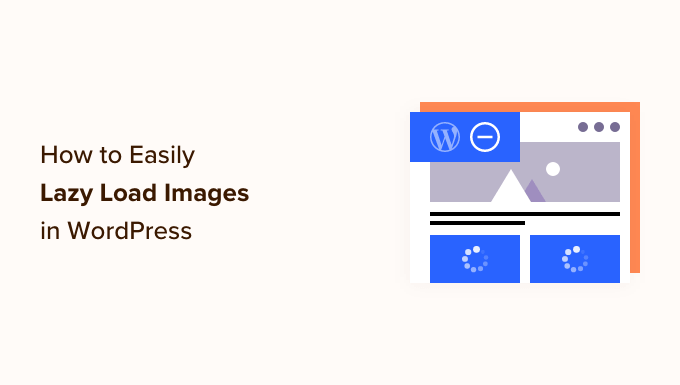
Dlaczego warto wczytywać obrazki w WordPressie?
Leniwe wczytywanie obrazków WordPress może przyspieszyć twoją witrynę internetową i zapewnić lepsze wrażenia użytkownika.
Nikt nie lubi wolno działających witryn internetowych. W rzeczywistości badanie wydajności witryn internetowych wykazało, że 1-sekundowe opóźnienie wczytywania strony prowadzi do 7% mniej konwersji, 11% mniej odsłon i 16% spadku zadowolenia klientów.

Wyszukiwarki takie jak Google również nie lubią wolno wczytujących się witryn internetowych. Dlatego szybsze witryny zajmują wyższe pozycje w wynikach wyszukiwania.
W porównaniu do innych elementów witryny, wczytywanie obrazków na twojej witrynie WordPress zajmuje najwięcej czasu. Jeśli dodajesz wiele obrazków do swoich artykułów, to każdy z nich wydłuża czas wczytywania twojej strony.
Jednym ze sposobów radzenia sobie z tą sytuacją jest skorzystanie z usługi CDN, takiej jak BunnyCDN. CDN pozwala użytkownikom pobierać obrazki z najbliższego serwera WWW i zmniejszyć szybkość wczytywania witryny.
Jednak twoje obrazki nadal będą wczytywane i mają wpływ na ogólny czas ładowania strony. Aby ominąć ten problem, możesz opóźnić ładowanie obrazków, wdrażając leniwe wczytywanie na twojej witrynie internetowej.
Jak działa leniwe wczytywanie obrazków?
Zamiast wczytywać wszystkie twoje obrazki naraz, leniwe ładowanie pobiera tylko obrazki widoczne na ekranie użytkownika. Zastępuje wszystkie inne obrazki obrazkiem zastępczym lub pustym miejscem.
Gdy użytkownik przewija stronę w dół, twoja witryna internetowa wczytuje obrazki widoczne w obszarze podglądu przeglądarki.
Leniwe wczytywanie może być bardzo korzystne dla twojego bloga WordPress:
- Skraca początkowy czas wczytywania strony, dzięki czemu użytkownicy szybciej zobaczą twoją witrynę.
- Oszczędza przepustowość, dostarczając tylko te obrazki, które zostały zobaczone, co pozwala zaoszczędzić pieniądze na kosztach hostingu WordPress.
Wydanie WordPress 5. 5 dodało leniwe wczytywanie jako funkcję domyślną.
Jeśli jednak chcesz dostosować sposób leniwego wczytywania twoich obrazków, a także leniwego wczytywania obrazków tła, będziesz musiał użyć wtyczki WordPress.
Przyjrzyjmy się, jak leniwie wczytywać obrazki w WordPressie za pomocą dwóch różnych wtyczek. Możesz skorzystać z poniższych odnośników, aby przejść bezpośrednio do wybranej metody:
Metoda 1: Leniwe wczytywanie obrazków w WordPressie za pomocą WP Rocket
Zalecamy użycie wtyczki WP Rocket do leniwego wczytywania obrazków w WordPressie. Jest to najlepsza na rynku wtyczka do pamięci podręcznej WordPress, która pozwala łatwo włączyć leniwe ładowanie obrazków.
Poza tym jest to bardzo potężna wtyczka, która pomaga zoptymalizować szybkość twojej strony bez znajomości skomplikowanych terminów technicznych lub konfigurowania ustawień eksperckich.
Od razu po wyjęciu z pudełka, wszystkie ich domyślne zalecane ustawienia pamięci podręcznej znacznie przyspieszą twoją witrynę internetową WordPress.
Pierwszą rzeczą, którą będziesz musiał zrobić, jest zainstalowanie i włączanie wtyczki WP Rocket. Więcej szczegółów można znaleźć w naszym przewodniku na temat instalacji wtyczki WordPress.
Aby włączyć leniwe wczytywanie obrazków, wystarczy zaznaczyć kilka pól. Możesz nawet włączyć leniwe wczytywanie dla filmów, co jeszcze bardziej poprawi szybkość twojej witryny.
Wszystko, co musisz zrobić, to przejść do Ustawienia ” WP Rocket w twoim kokpicie WordPress i kliknąć kartę “Media”. Następnie możesz przewinąć do sekcji “LazyLoad” i zaznaczyć pola obok “Enable for images” i “Enable for iframes and films”.
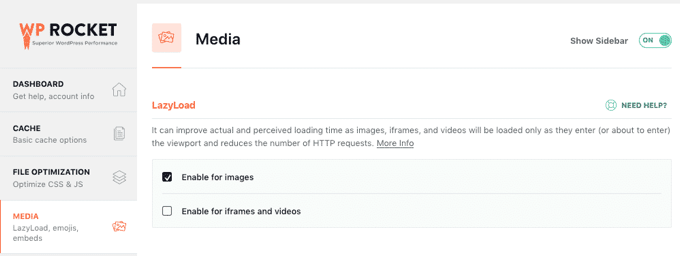
Więcej szczegółów można znaleźć w naszym przewodniku na temat prawidłowej instalacji i konfiguracji WP Rocket w WordPress.
Uwaga: Jeśli korzystasz z Siteground jako dostawcy hostingu WordPress, możesz użyć darmowej wtyczki SiteGround Optimizer, która ma podobne funkcje leniwego wczytywania.
Metoda 2: Leniwe wczytywanie obrazków w WordPressie za pomocą Optimole
Ta metoda wykorzystuje darmową wtyczkę Optimole. Jest to jedna z najlepszych wtyczek do kompresji obrazów WordPress, która pozwala łatwo włączać leniwe wczytywanie obrazków.
Jeśli masz ponad 5000 odwiedzających miesięcznie, będziesz potrzebować wersji premium Optimole. Aby uzyskać więcej informacji, zobacz naszą pełną recenzję Optimole.
Najpierw należy zainstalować i włączyć wtyczkę Optimole. Aby uzyskać więcej informacji, zobacz nasz przewodnik krok po kroku, jak zainstalować wtyczkę WordPress.
Po włączaniu pojawi się ekran z prośbą o zarejestrowanie klucza API. Ekran ten można również znaleźć, przechodząc do Optimole w menu administratora.
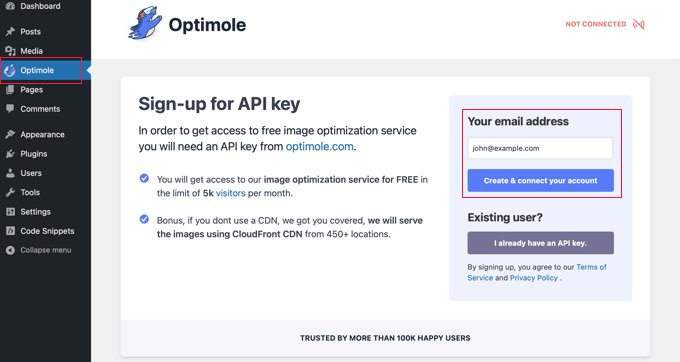
Musisz upewnić się, że podany adres e-mail jest poprawny, a następnie kliknąć przycisk “Utwórz i połącz swoje konto”. Alternatywnie, jeśli jesteś już użytkownikiem, kliknij przycisk “Mam już klucz API”.
Może być konieczne odczekanie kilku sekund, aż wtyczka połączy się z Optimole. Następnie wtyczka automatycznie rozpocznie optymalizację twoich obrazków, dzięki czemu odwiedzający zobaczą teraz najlepsze obrazki dla swoich urządzeń.
W tym czasie można kliknąć kartę “Ustawienia”, aby skonfigurować leniwe wczytywanie.
Tutaj musisz upewnić się, że włączone jest ustawienie “Skaluj obrazki i & Leniwe wczytywanie”. Spowoduje to wygenerowanie obrazków na podstawie rozmiaru ekranu odwiedzającego i poprawi szybkość wczytywania.
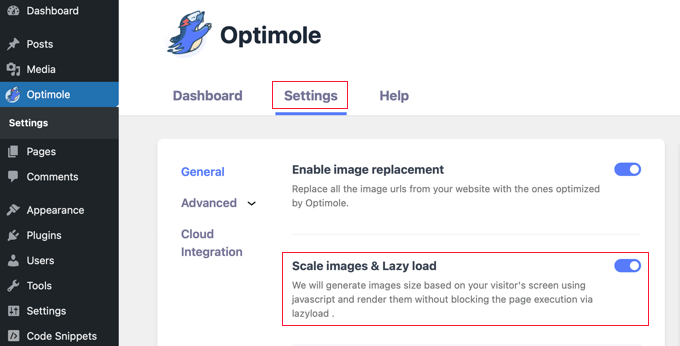
Następnie kliknij opcję menu “Zaawansowane” i wybierz “Leniwe ładowanie”. Na tym ekranie dostępnych jest kilka różnych ustawień, które pozwalają dostosować sposób, w jaki twoje obrazki będą się leniwie wczytywać.
Po pierwsze, możesz dostosować ustawienie “Wyklucz pierwszą liczbę obrazków z leniwego ładowania”. Spowoduje to zatrzymanie leniwego wczytywania obrazków na górze twoich wpisów lub stron, dzięki czemu obrazki powyżej zakładki będą zawsze wyświetlane.
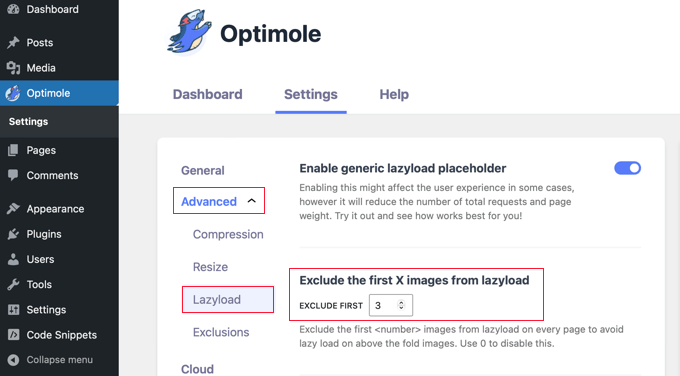
Możesz ustawić tę wartość na 0, jeśli chcesz, aby każdy obrazek wczytywał się leniwie.
Istnieje kilka innych zaawansowanych ustawień leniwego wczytywania w Optimole, które można sprawdzić. Ustawienia te są domyślnie włączone.
Pierwszym z nich jest ustawienie “Skaluj obrazki”. Spowoduje to skalowanie obrazków do rozmiaru ekranu odwiedzającego i sprawi, że twoja strona będzie wczytywać się szybciej.

Następnie zobaczysz ustawienie “Włącz leniwe ładowanie obrazków tła”. Spowoduje to leniwe wczytywanie obrazów tła, które mogą być największymi obrazkami na twojej witrynie internetowej.
Kolejnym ustawieniem jest leniwe wczytywanie osadzanych filmów i ramek iframe. Jeśli masz dużo osadzanych treści filmowych, będziesz chciał pozostawić to ustawienie włączone. Spowoduje to wczytywanie obrazka zastępczego zamiast filmu. Po kliknięciu symbolu zastępczego wczytywany jest pełny film.
Możesz kontynuować dostosowywanie tych ustawień i zobaczyć, co działa najlepiej dla twojej witryny internetowej i obrazków.
Zanim opuścisz ustawienia wtyczki, upewnij się, że kliknąłeś przycisk “Zapisz zmiany” na dole strony.
Dodatkowe wskazówki dotyczące optymalizacji twoich obrazków WordPress
Chociaż leniwe wczytywanie pomoże poprawić szybkość ładowania witryny internetowej, istnieje kilka innych sposobów na zoptymalizowanie twoich obrazków WordPress w celu uzyskania najlepszej wydajności.
Na przykład, zalecamy skompresowanie twoich obrazków przed przesłaniem ich do witryny internetowej za pomocą narzędzia takiego jak TinyPNG lub JPEGmini. Alternatywnie można użyć wtyczki do automatycznej kompresji obrazków, takiej jak Optimole lub EWWW Image Optimizer.
Ważne jest również, aby wybrać odpowiedni rozmiar obrazu WordPress i format pliku dla twoich obrazków. JPEG są najlepsze dla zdjęć lub obrazków z wieloma kolorami, PNG są odpowiednie dla prostych lub przezroczystych obrazków, a GIF tylko dla animowanych obrazków.
Mamy nadzieję, że ten artykuł pomógł ci nauczyć się leniwego wczytywania obrazków w WordPress. Możesz również zapoznać się z naszym poradnikiem na stronie , jak łatwo zoptymalizować obrazki dla sieci bez utraty jakości, a także z naszą ekspercką listą najlepszych wtyczek do przesyłania plików dla WordPressa.
If you liked this article, then please subscribe to our YouTube Channel for WordPress video tutorials. You can also find us on Twitter and Facebook.





Dick Sijtsma
Hi there,
during the process of lazyloading (I’m using WP Rocket) there is a short time a placeholder showing for the images. In my situation (Google Chrome) this placeholder has a purple color. Is there a way to influence this color? Or is this a browsersetting?
Thanks!
WPBeginner Support
You would want to check with WP Rocket for their up to date method for modifying their placeholder.
Admin
Dick Sijtsma
Thanks!
But it was Theme related. I found a setting for background color of the image (in Elementor). This color was shown during the lazy-load. So now i know how to change that color. Thanks.
Jiří Vaněk
Do you have experience with how Lazy Load affects user experience and other Google metrics? Not everyone recommends lazy loading precisely because it can appear unnatural on a website in the long run.
WPBeginner Support
It would depend on how it is implemented for how it affects the user experience and Google metrics.
Admin
Kunj Bihari
WordPress already provide “lazyload” so Why we have to use any lazyload plugin?
Suzanne
Well, this plugin is awesome. My site speed score just went from an embarrassing 42 to a respectable 72!
WPBeginner Support
Awesome! Glad the plugin could help your site
Admin
Piotr
Is that possible to creates a group of photos that will get lazy-loaded?
Example: I have 30 photos and I want to lazy load first 10, when user keeps scrolling- I download another 10 and so on..
daus
can i combine BJ Lazy Load and photon jetpack?
Naveen
My site was having many issues and I have learned a lot here which has helped me to grow my blog.
Many Thanks
Franklin
Thanks for sharing this. I didn’t even think of getting a plugin for lazy images, and I probably will be getting this later.
Alun Price
I’d love to implement a lazy loader on my website but I’ve heard that they can negatively impact on SEO – is this true????
Dr.Amrita Basu
Thank you for this. Helped me make a much-needed change quickly .Have downloaded and adjusted the plugin settings
Fahad Khan
i HAVE JETPACK AS WELL AS CLOUDFLARE APPLIED ON MY WEBSITE, DO I STILL NEED THIS PLUGIN ?
Nagarjun
Thanks for the advice! Bj Lazy Load works like a charm!
Luke Cavanagh
Rocket Lazy Load also works very well.